无法选择扩展卷来扩容Win11c盘
要是我们在进行扩容c盘的时候点击不了扩展卷的话,我们就可以尝试在电脑的运行界面输入cmd,然后在里面进行操作,下面我们一起来看看吧。
无法选择扩展卷来扩容Win11c盘:
1、首先我们点击键盘的“win+r”进入运行,并在里面输入cmd。
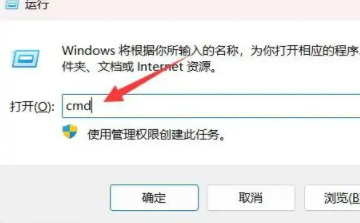
2、进去之后我们在里面输入“diskpart”回车。
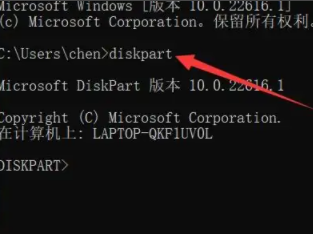
3、接着输入“listdisk”打开磁盘列表。
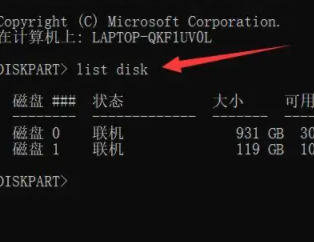
4、然后找到我们c盘的所在地,使用“select disk”指令来进行选择。
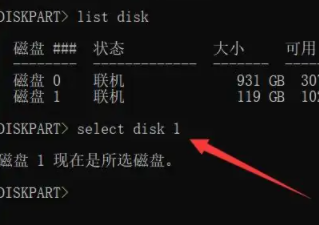
5、接着使用“list partition”查看分区列表。
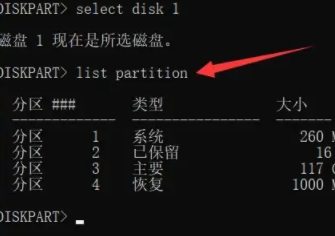
6、然后就可以在分区列表中找到恢复的分区了。
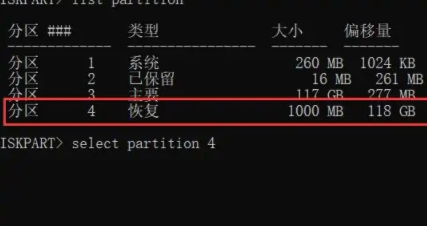
7、还是使用“select partition 4”来进行选择恢复的分区。
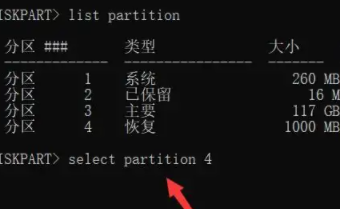
8、最后输入“delete partition override”就可以删除恢复分区了,删除完成之后就可以点击了。
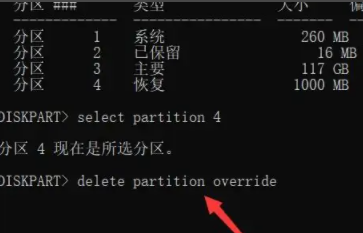
拓展延伸:扩容c盘
以上是无法选择扩展卷来扩容Win11c盘的详细内容。更多信息请关注PHP中文网其他相关文章!

热AI工具

Undresser.AI Undress
人工智能驱动的应用程序,用于创建逼真的裸体照片

AI Clothes Remover
用于从照片中去除衣服的在线人工智能工具。

Undress AI Tool
免费脱衣服图片

Clothoff.io
AI脱衣机

AI Hentai Generator
免费生成ai无尽的。

热门文章

热工具

记事本++7.3.1
好用且免费的代码编辑器

SublimeText3汉化版
中文版,非常好用

禅工作室 13.0.1
功能强大的PHP集成开发环境

Dreamweaver CS6
视觉化网页开发工具

SublimeText3 Mac版
神级代码编辑软件(SublimeText3)

热门话题
 c盘扩展卷点不了怎么办
Mar 01, 2023 am 10:15 AM
c盘扩展卷点不了怎么办
Mar 01, 2023 am 10:15 AM
c盘扩展卷点不了是因为C盘相邻分区的右侧没有未分配的磁盘分区,所以导致c盘分区扩展是灰色的,无法点击;其解决办法:1、在“运行”对话框中,输入“diskmgmt.msc”操作命令;2、删除C盘旁边的相邻分区;3、右键C盘,在弹出的快捷菜单中选择“拓展卷”;4、设置需要拓展的分区大小,单击“完成”按钮即可。
 苹果扩容后有什么影响
Dec 01, 2023 pm 03:42 PM
苹果扩容后有什么影响
Dec 01, 2023 pm 03:42 PM
苹果扩容后的影响:1、失去保修;2、稳定性问题;3、安全性问题;4、性能问题;5、外观问题;6、存储容量限制;7、电池寿命影响;8、信号稳定性问题;9、数据安全问题。详细介绍:1、失去保修,对手机进行扩容操作后,苹果官方将不会为这部手机提供保修服务;2、稳定性问题,扩容需要拆开手机,对内部硬件进行修改,这可能会影响到手机的稳定性;3、安全性问题,不当的扩容操作可能会对手机等等。
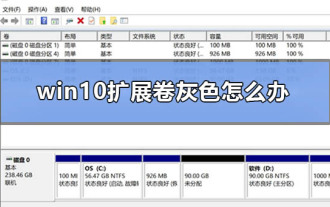 解决win10扩展卷变灰问题的方法
Dec 25, 2023 pm 07:49 PM
解决win10扩展卷变灰问题的方法
Dec 25, 2023 pm 07:49 PM
当您在操作Win10系统时,可能会遇到C盘空间不足的问题。此时,您便需要使用到“扩展卷”功能。然而,若发现该按钮呈灰色并且无法选择,那么,我猜测这很有可能是因为其它硬盘分区的可用空间已近乎饱和,从而导致无法为C盘提供额外的闲置空间以供扩容所致。win10扩展卷灰色怎么办1、首先我们打开磁盘管理,在这里选择磁盘扩展会看到显示的是灰色。2、如果你是要扩展C盘,那么就需要先右键D盘,然后选择“删除卷”3、如图提示点击确定4、然后这里就会出现未分配的磁盘空间5、然后我们再次右键选择C盘,就可以点击扩展卷
 c盘没有扩展卷选项怎么办
Feb 02, 2023 pm 04:31 PM
c盘没有扩展卷选项怎么办
Feb 02, 2023 pm 04:31 PM
c盘没有扩展卷选项的解决办法:1、打开cmd,输入diskpart打开分区管理;2、输入list disk显示磁盘分区;3、输入“select disk 1”选择c盘所在磁盘;4、输入“list partition”显示磁盘包含分区;5、输入“delete partition override”将恢复分区删除;6、打开磁盘管理,右键磁盘即可使用扩展卷。
 如何使用Docker进行多节点集群的管理和扩容
Nov 07, 2023 am 10:06 AM
如何使用Docker进行多节点集群的管理和扩容
Nov 07, 2023 am 10:06 AM
在当今云计算时代,容器化技术已经成为开源界最受欢迎的技术之一。Docker的出现使得云计算变得更加便捷、高效,成为了开发人员、运维人员不可或缺的工具。而多节点集群技术的应用更是在Docker的基础上被广泛使用。通过多节点集群部署,我们可以更加有效地利用资源,提高可靠性和可扩展性,同时也能更加灵活地进行部署和管理。接下来,我们将为大家介绍如何使用Docker进
 阿里云盘免费扩容怎么处理
Apr 01, 2024 pm 09:43 PM
阿里云盘免费扩容怎么处理
Apr 01, 2024 pm 09:43 PM
阿里云盘软件非常的安全好用,帮助大家随时进行储存,而且安全的保护好,防止泄漏和丢失的情况出现,各位想要免费扩容的话,那么就赶快来PHP中文网了解一下吧。阿里云盘免费扩容方法说明1、开启阿里云盘APP登陆账号,点击左上角的头像进入个人中心。在菜单中选择【福利社】,参与活动界面。这里会提供一些任务,玩家按照任务要求完成操作后,即可解锁更多的内容空间了。3、此外,还可以通过兑换码来领取额外的存储空间,玩家可以通过邀请或者其他活动渠道来获取兑换码。4、阿里云盘免费空间最多可以扩容到1T,如果用户需要更多
 深入探讨Golang切片的内存分配和扩容策略
Jan 24, 2024 am 10:46 AM
深入探讨Golang切片的内存分配和扩容策略
Jan 24, 2024 am 10:46 AM
Golang切片原理深入剖析:内存分配与扩容策略引言:切片是Golang中常用的数据类型之一,它提供了便捷的方式来操作连续的数据序列。在使用切片的过程中,了解其内部的内存分配与扩容策略对于提高程序的性能十分重要。在本文中,我们将深入剖析Golang切片的原理,并配以具体的代码示例。一、切片的内存结构和基本原理在Golang中,切片是对底层数组的一种引用类型,
 PHP实现数据库分片扩容的方法
May 16, 2023 am 08:36 AM
PHP实现数据库分片扩容的方法
May 16, 2023 am 08:36 AM
在互联网时代,数据已经成为了企业最重要的资产之一。而数据存储和处理的需求不断增长,数据库扩容已经成为了许多企业不可避免的选择。当单个数据库无法满足企业的需求时,数据库分片便成为了一种有效的扩容方案。数据库分片是指将一个数据库水平分割成多个独立的库,每个库存储部分数据,从而降低单个库的负载和提高系统性能。在实际应用场景中,数据库分片一般分为垂直分片和水平分片两






